大鸟前面说了如何撸clackamas(克拉克马斯)的edu邮箱,因为这家edu邮箱申请不复杂,很快就能拥有一个edu的邮箱,而且这家邮件是直接托管office上面,所以申请office365教育版非常方便。
你注册一个clackamas(克拉克马斯)的edu邮箱,连注册都不需要,输入邮箱,直接一路到底就可以简单暴力的获得office365教育版。
这篇文章就说说如何利用clackamas(克拉克马斯)的edu邮箱申请office365教育版,申请很轻松,简单暴力获得Office 365教育版了,包含 : Office 软件使用许可(含Word、Excel、PowerPoint 等全套),网页版 Word、Excel、PowerPoint、OneDrive 同步云盘、OneNote 笔记记录等等的福利就不去说了,其实大鸟只需要一个Office 365教育版足够了。
一:注册前的准备
获取edu邮箱不多说了,这类教程网上有很多,搜索一大把,大鸟这里的edu教程:
[mark_e]clackamas(克拉克马斯)社区学院EDU教育邮箱申请[/mark_e]
不管怎么样,你得先有一个edu邮箱,才能申请office365教育版,不光是office还有很多福利大鸟这里就不细说了。我们打开office365教育版的申请地址:
网址:https://www.microsoft.com/zh-cn/education/products/office/default.aspx
注册一定要用这个地址来申请,请不要通过 Office 365 的简体中文网页下面这个网址直接进行教育版的注册:
https://products.office.com/zh-cn/student/office-for-students
二:开始注册
开始注册吧,打开如上的网址,我们输入邮箱,点击开始。
这里输入edu邮箱,开始即可,如果你的邮箱没有资格会提示你的。
选择我是学生,如图:
下一步就是注册账号了,不过呢,clackamas(克拉克马斯)的edu邮箱申请,不需要注册,直接到推荐那一步,大鸟这里还是贴一下用别的edu申请的注册截图,注意,会有验证码发送到邮箱:
下一步,推荐给你的朋友,我们跳过即可。
跳过之后,就注册成功了,如图:
登录之后看看office账户:
三:下载安装office
以后要登录在线版Office 365,或者安装Office软件(可以在 5 台Windows或 Mac电脑、5 个平板电脑以及智能手机(iPhone/Andoid)上使用),只需用刚才注册的账号登录到 https://www.office.com即可: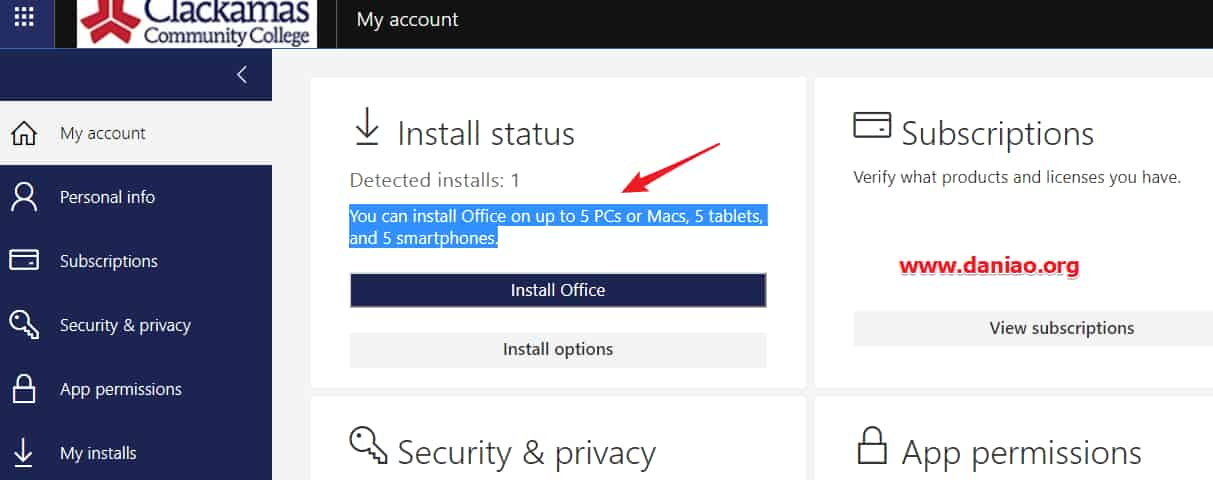
clackamas(克拉克马斯)的edu邮箱是有下载office365教育版的资格的,我们登录之后,可以下载到本地进行安装。
四:安装和激活
大鸟这里下载之后正在安装,安装好之后使用邮箱和密码登录就可以即可自动激活Office。
如果要更改更多设置选项,可以点击页面右上角的齿轮图标,并选择“你的应用设置 – Office 365”。还可以在这里看到我们获得的 Office 365 订阅信息和正版软件许可的安装情况。可以看到,我们通过这种方式得到的是 Office 365 A1 Plus 订阅:
不光可以在pc端安装,手机端也可以安装:
自己选择IOS 或者Android等等。
五:总结
成功免费用上office365教育版心里是美滋滋的啊,为什么教育版是免费的呢,其实这个费用是由学校支付。如果你的学校没有订阅Office 365教育版,你即使用edu邮箱注册,仍然只能按照免费账户处理,就是可以用用网页版的office365。
不建议在教育版上存放重要文件,翻车是常有的事情。切记、切记!!!!



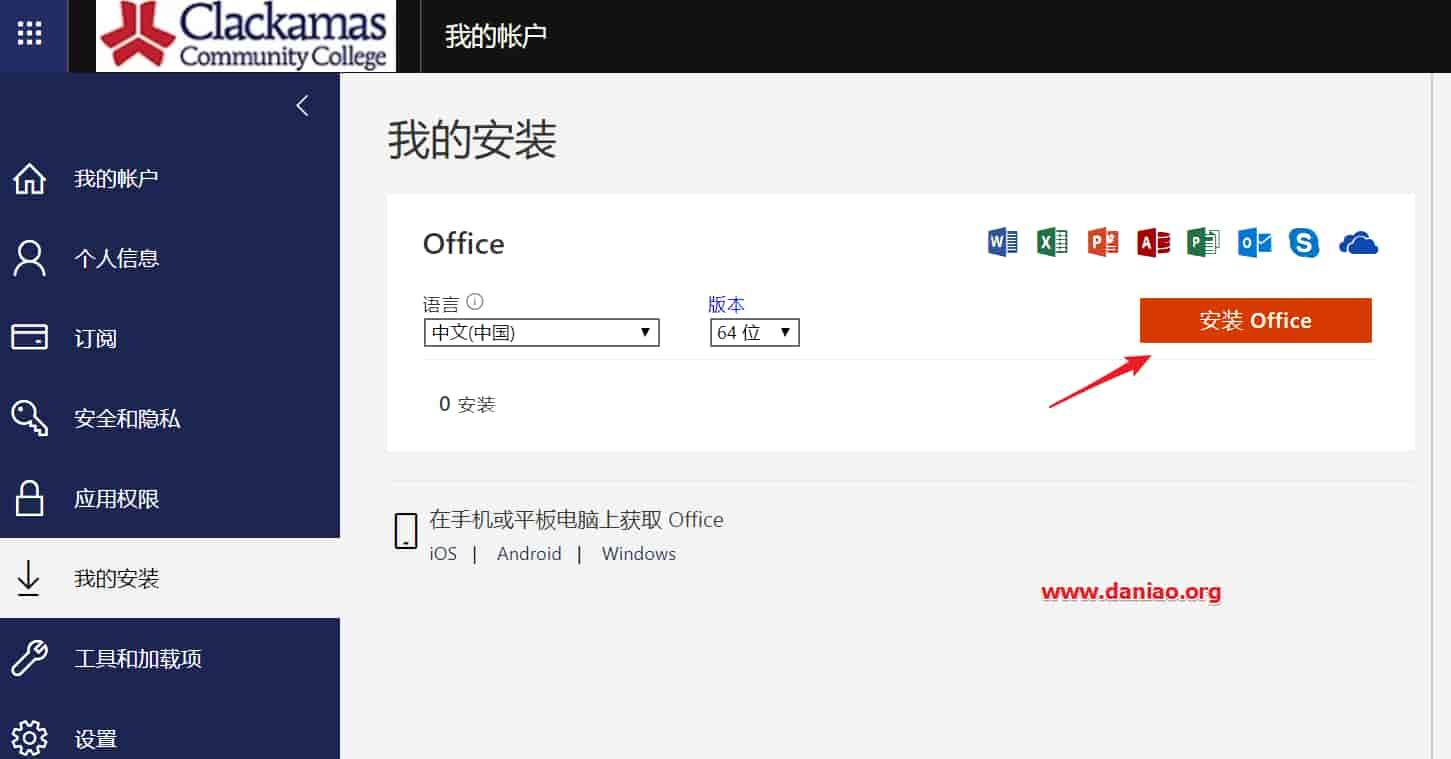
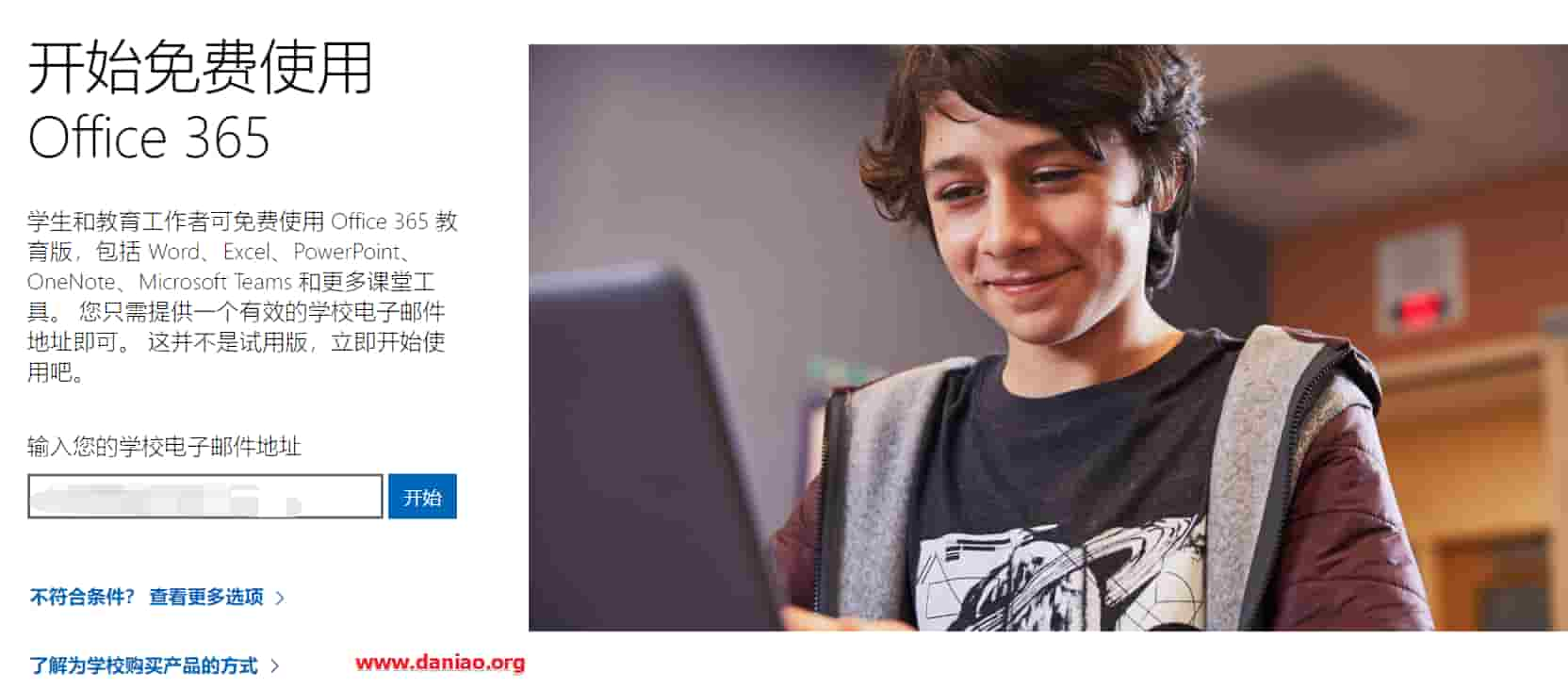
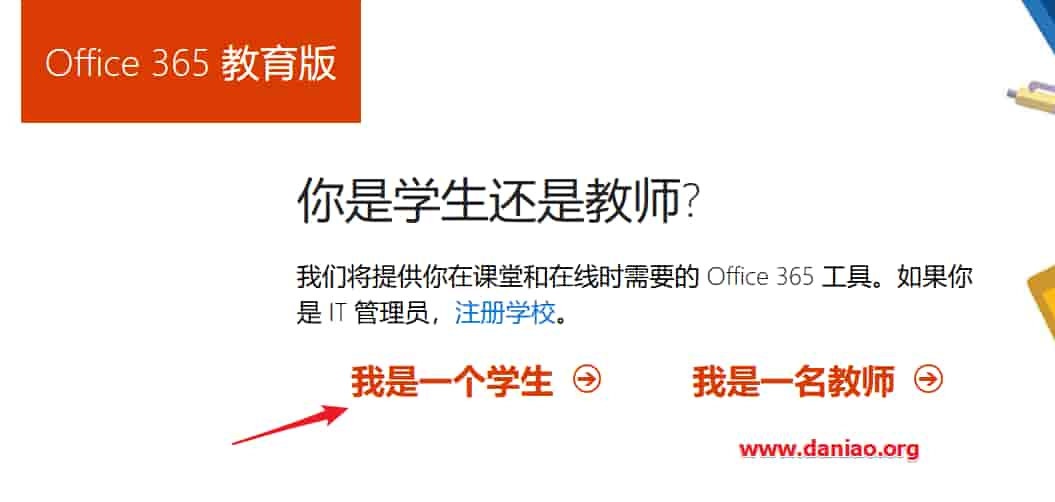
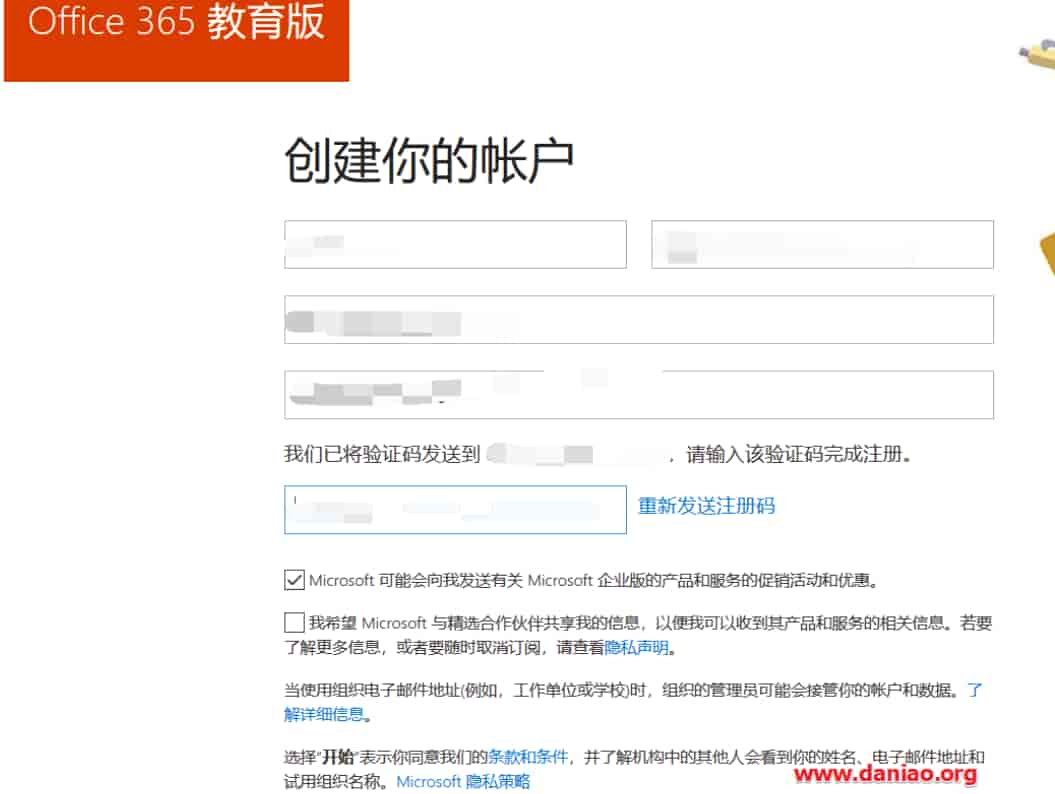
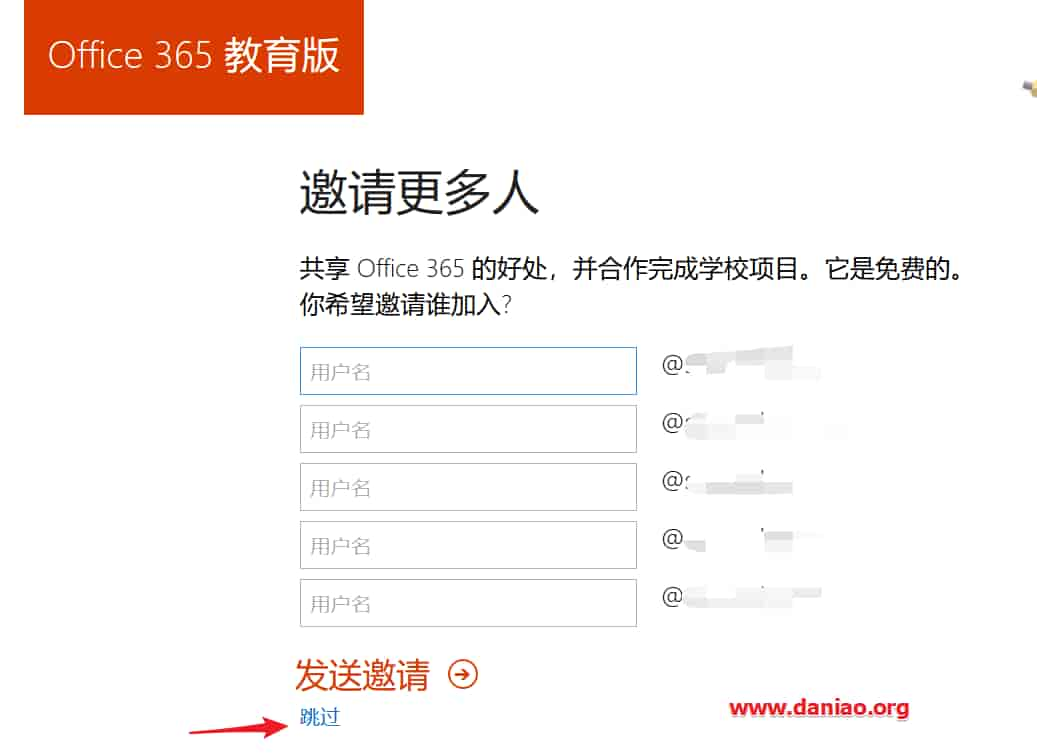
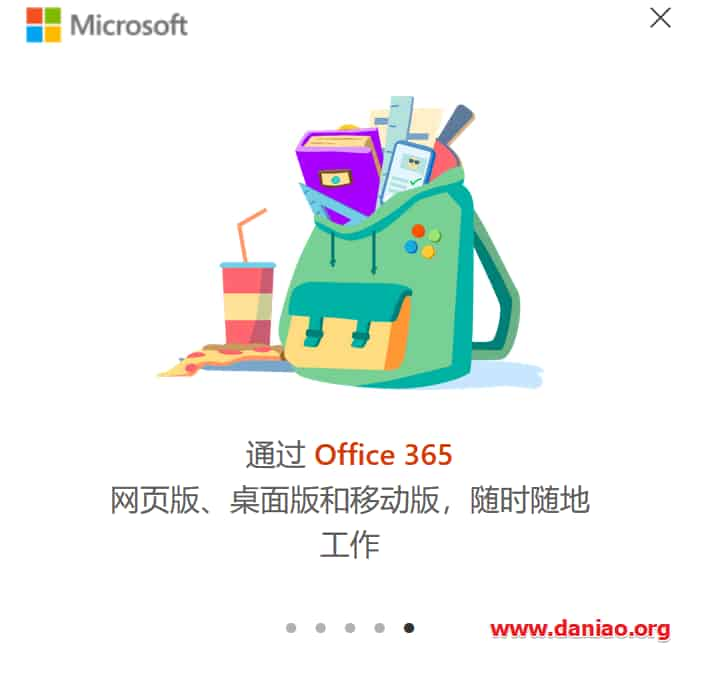
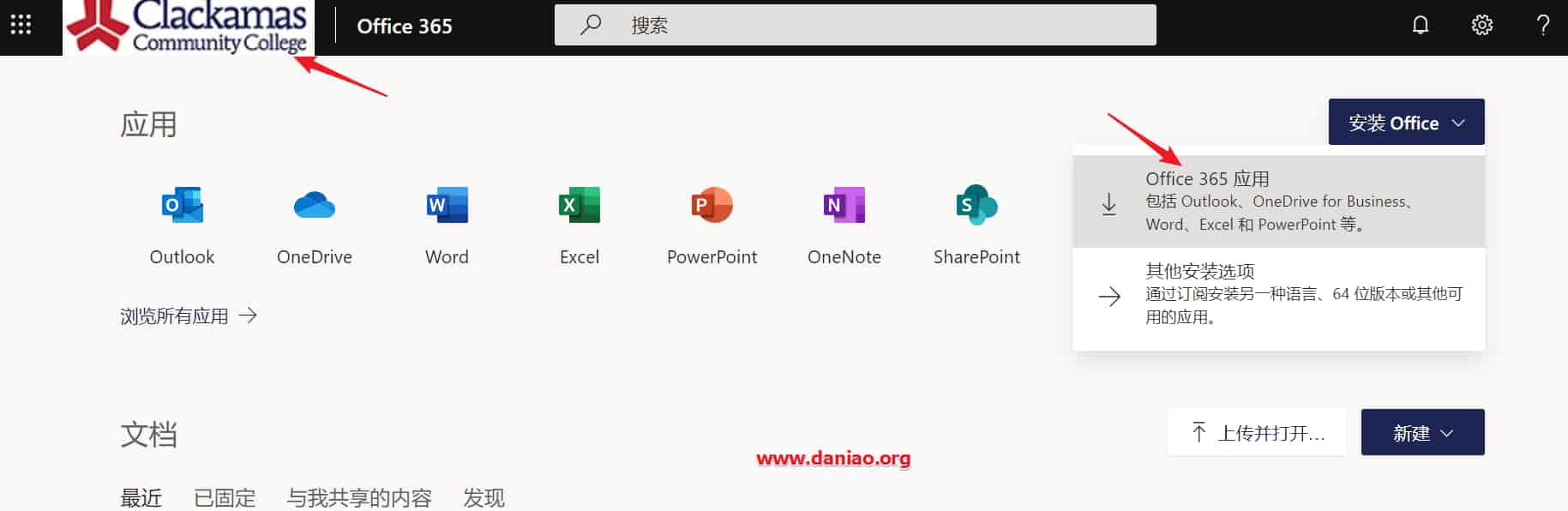
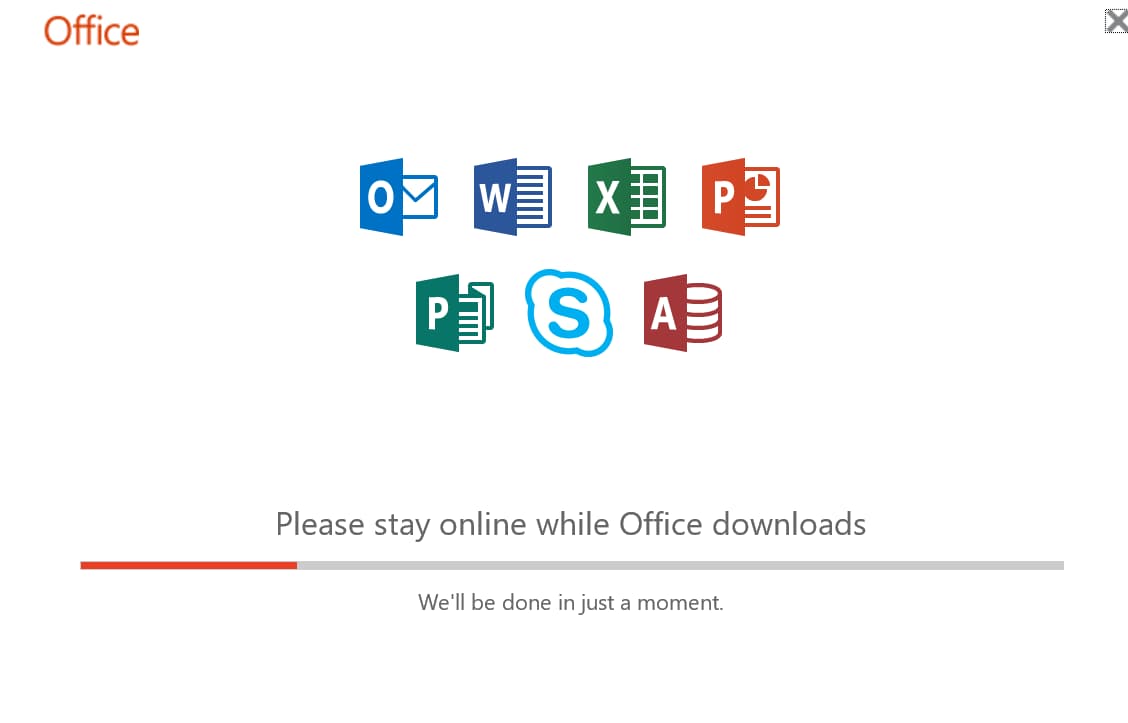
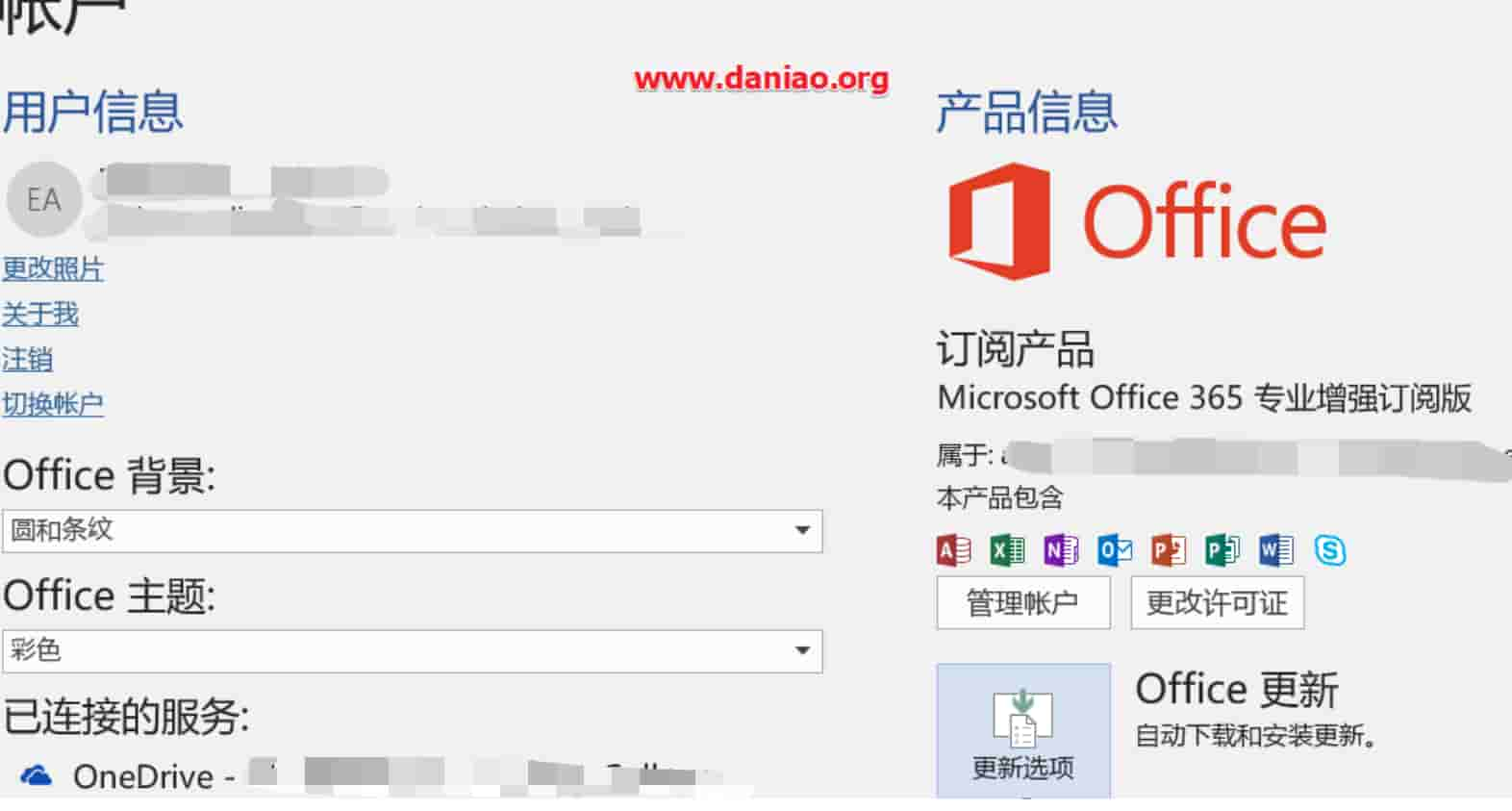
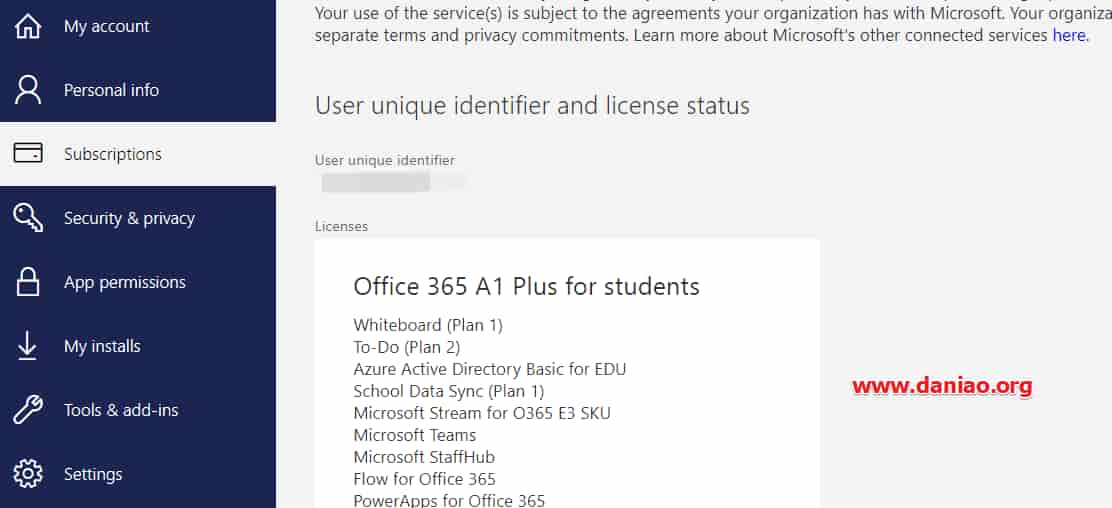
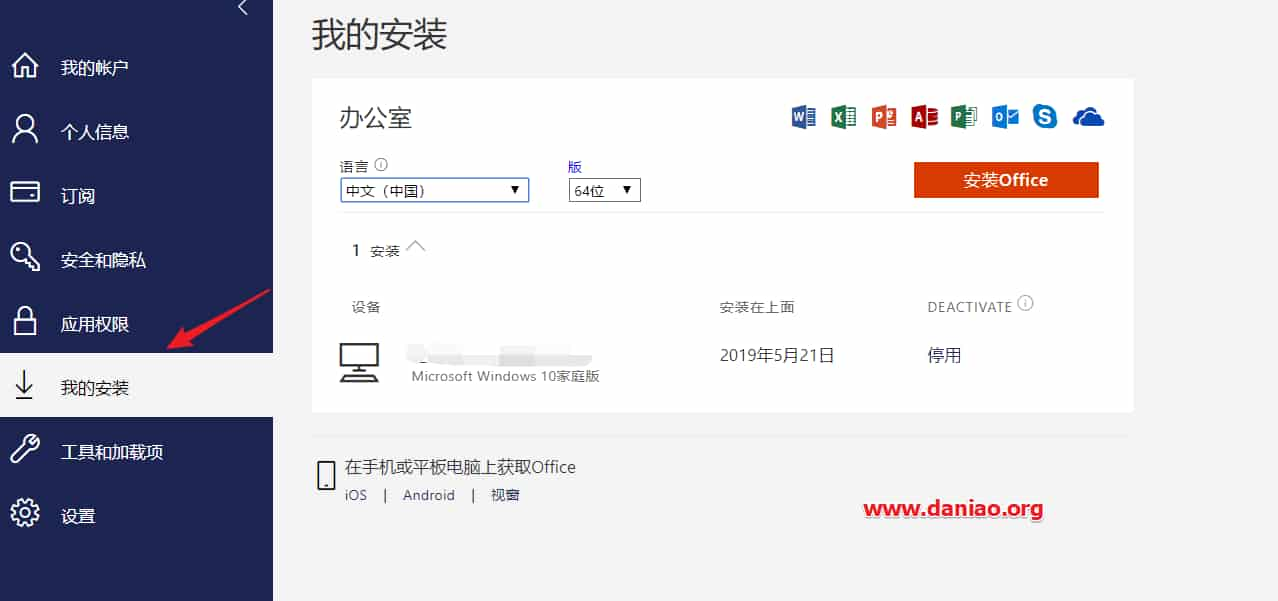
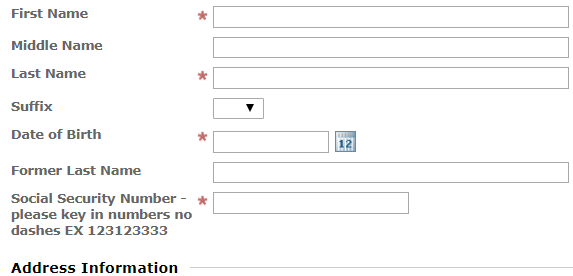
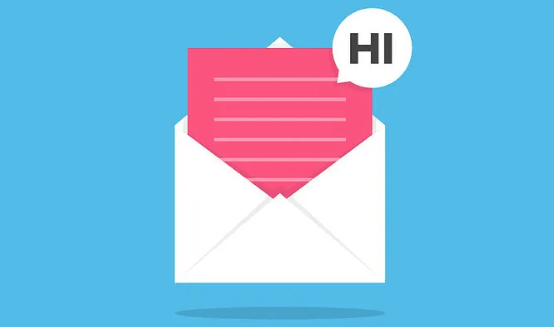
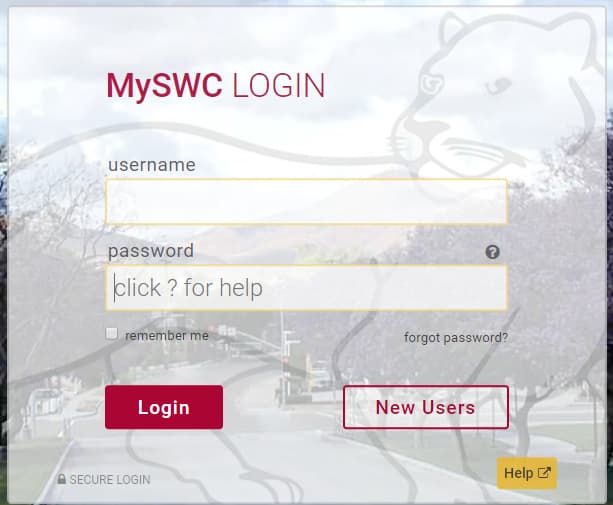
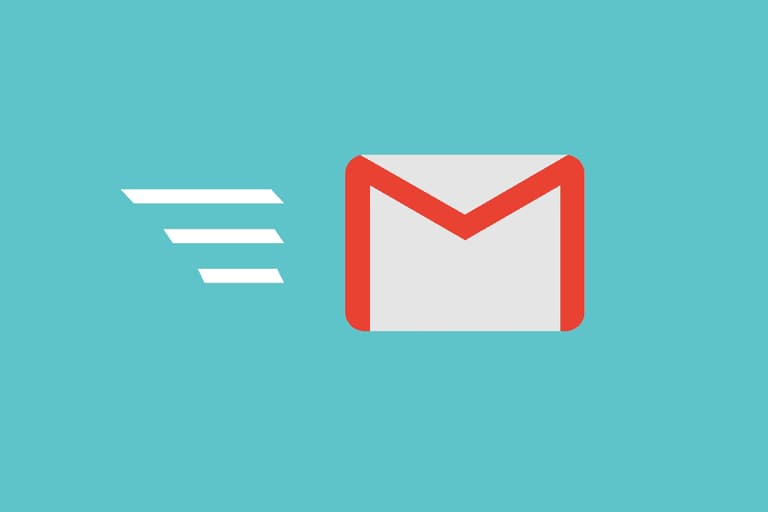
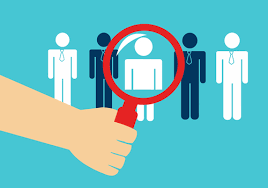
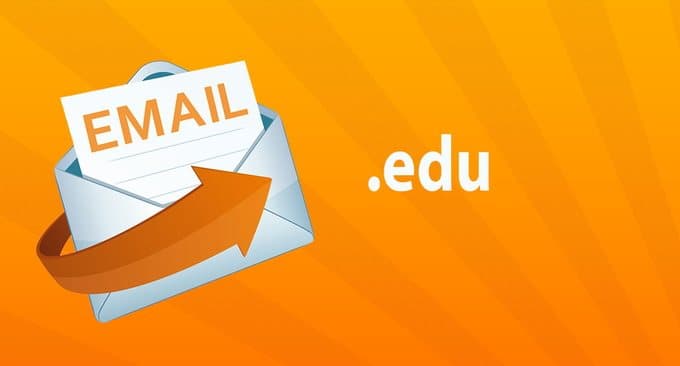
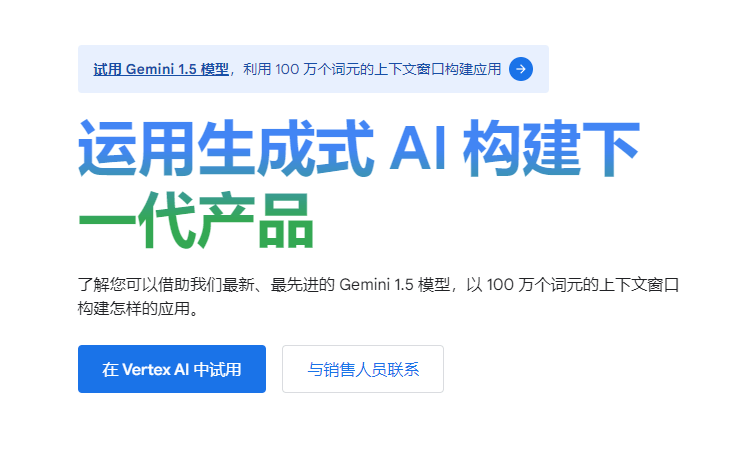




没什么意思,我都不用office的人。
我也是觉得直接买正版,用的放心
买这个正版不费神,不然翻车了很麻烦!
谢谢分享
谢谢楼主
弄个域名邮箱其实更方便